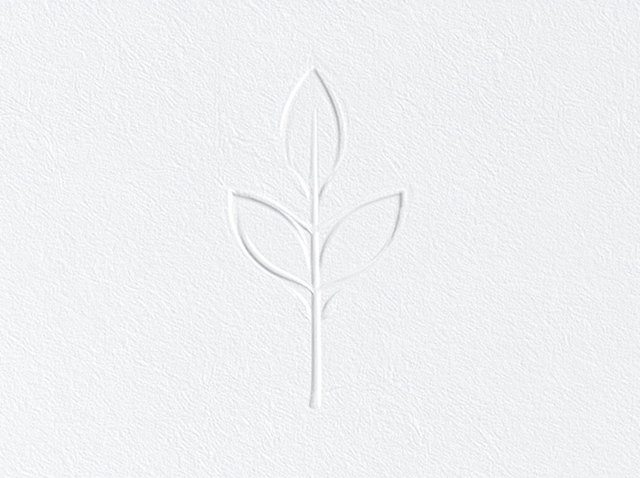Wordでノンブル(ページ番号)を追加する方法をご紹介!
kaneko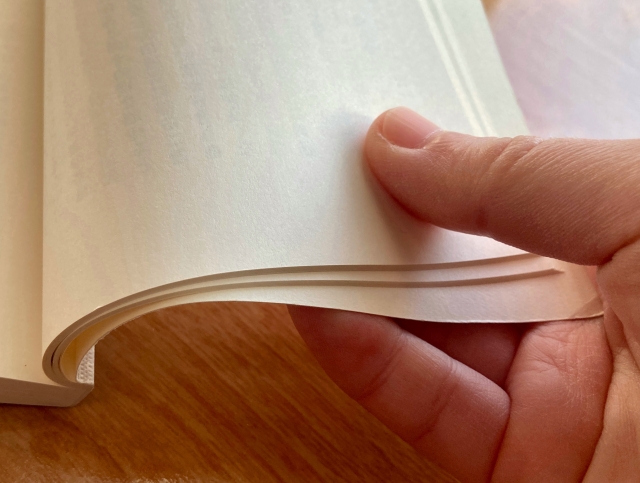
読みやすく分かりやすい印刷物にしたいとお考えの方の中には、ノンブルについて知りたい方もいらっしゃるのではないでしょうか。
ここでは、ノンブルとは何か、Wordでのノンブル(ページ番号)追加方法についてご紹介します。
目 次
ノンブルについて
「ノンブル」とは、文書や書籍などのページ番号のことを指します。
フランス語の「nombre」(数)に由来し、主に印刷や出版業界で使用される専門用語です。
ノンブルには、いくつかの役割があります。
-
会議や勉強などでの「場所のガイド」
同じ資料を参照する際に、特定のページ番号を指し示すことで、参加者や読者が簡単に目的の場所にアクセスできます。
-
読書の「進捗のガイド」
小説や教科書などの読書時に、どの程度進んでいるか把握するための目印として機能します。
-
ページの「順序のガイド」
ページの順番や欠落を確認するための手がかりとして利用されます。
ノンブルの配置には注意が必要です。
ノンブルは、ページの端から4~5ミリメートル以上内側に配置する必要があります。
Wordなどのテキスト編集ソフトでは、ヘッダーやフッターの位置を調整することで、この配置を設定できます。
ノンブルを紙端に設定しすぎると、製本時にノンブルが切れてしまう恐れがあります。
逆に内側に配置しすぎると、ノンブルが文書にかぶってしまい、読みづらくなる可能性があります。
ノンブルは読者や利用者のガイドとして重要な役割を果たすため、適切な位置に配置することを心掛けましょう。
Wordでノンブル(ページ番号)を追加する方法
ワード(Word)文書にページ番号(通し番号・ノンブル)を設定する方法は、いくつかありますが、まずは最も簡単な方法をご紹介します。
ページ番号だけをとりあえず設定したい場合に便利です。
-
[挿入] タブの [ページ番号] をクリックします。
-
[ページの下部] の [番号のみ 2] を選択します。
ページ下の余白(フッター)にページ番号が挿入され、ヘッダーやフッターが編集可能な状態になります。
-
[ヘッダーとフッターを閉じる] をクリックするか、本文部分をダブルクリックして編集モードを終了します。
ページ下に「1 2 3」というページ番号が挿入されます。
ページ上(ヘッダー)やページの余白、または現在のカーソル位置にも挿入可能です。
手順2で選択したオプションによって位置が決まります。
まとめ
「ノンブル」とは、文書や書籍などのページ番号のことを指します。
ノンブルは読者や利用者のガイドとして重要な役割を果たすため、適切な位置に配置することを心掛けましょう。
本記事がWordでノンブルを追加する参考になれば幸いです。
私たちはお客様のビジョンを実現するために、安価な印刷、高品質な印刷、オンデマンド印刷、オフセット印刷などお客様に合った提案をさせて頂きます。
印刷物はもとより「デザインはよくわからない」という方もご安心ください。
ご要望に沿ったプランをご提案させていただきます。
制作からきめ細かいサポートを含めた幅広い印刷サービスをご提供します。
東京都千代田区を中心に都内全域で「印刷」のことなら、フジプランズへお任せください。
お問い合わせは、
お電話またはメールにて承ります!
お電話の場合はこちら:
03-5226-2601
メールの場合はこちら:
お問合せ専用フォーム
サービスメニューについてはこちら:
サービス内容